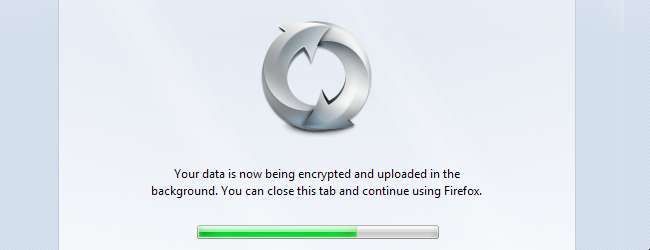
Firefox Sync giver dig adgang til dine åbne faner, bogmærker, historik, adgangskoder og præferencer overalt, uanset om du bruger en bærbar computer, desktop eller smartphone. Firefox Sync fungerer også som en backup til dine browserdata.
Firefox Sync's lokale kryptering holder dine synkroniserede data private, men komplicerer installationsprocessen. Opsætning af synkronisering er ikke kun et spørgsmål om at logge ind med den samme adgangskode overalt.
Aktivér synkronisering
Start med at vælge “ Opsæt synkronisering ”I Firefox-menuen. Du kan også åbne vinduet Firefox Options, klikke over til Sync-ruden og klikke på “ Opsæt Firefox Sync " link.
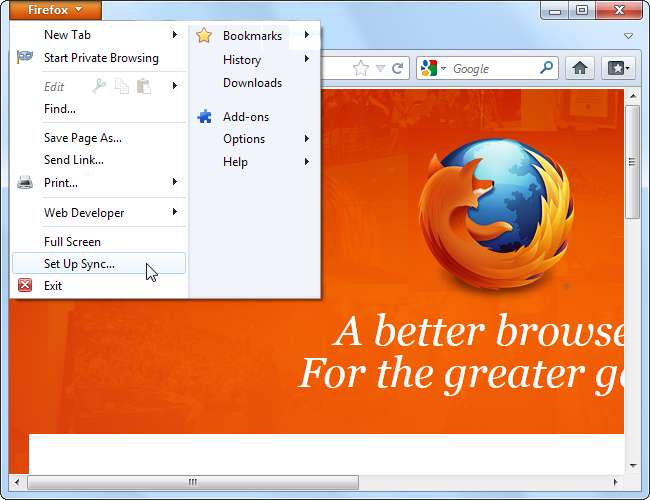
Hvis du er en ny bruger, skal du oprette en Firefox-synkroniseringskonto.
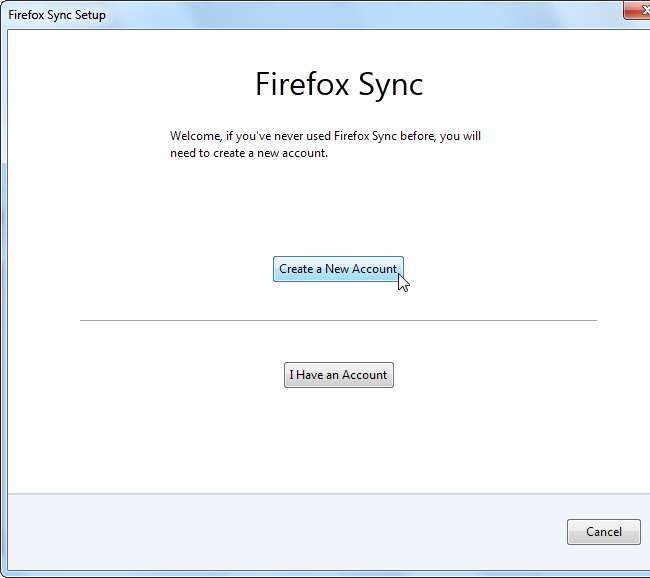
En interessant mulighed, du finder her, er serverudvælgelsesboksen - organisationer kan oprette deres egne Firefox Sync-servere i stedet for at bruge Mozilla's.

Firefox krypterer dine browserdata og gemmer dem på Firefox Sync-serverne. Ingen kan se dine data uden at kende din nøgle.
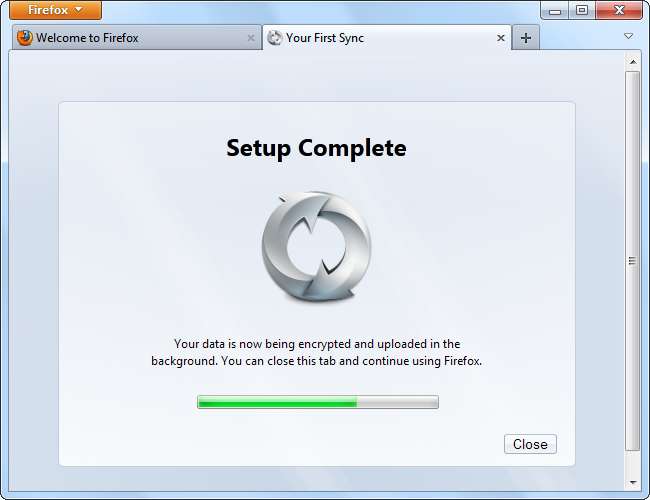
Synkroniseringsindstillinger
Tilpas de datatyper, som Firefox synkroniserer ved at klikke på Synkroniseringsindstillinger knap, mens du konfigurerer Synkronisering eller åbner Firefox-indstillingsvinduet og klikker over til Sync-ruden. Herfra kan du også indstille et navn til at identificere din computer.
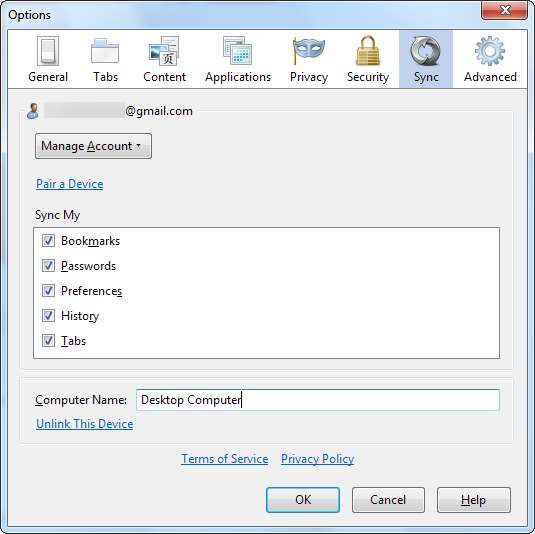
Tilføjelse af en enhed
Tilføj en anden enhed ved at vælge “ Opsæt synkronisering ” i Firefox-menuen og klikke på “ Jeg har en konto . ” Du får vist en kode.
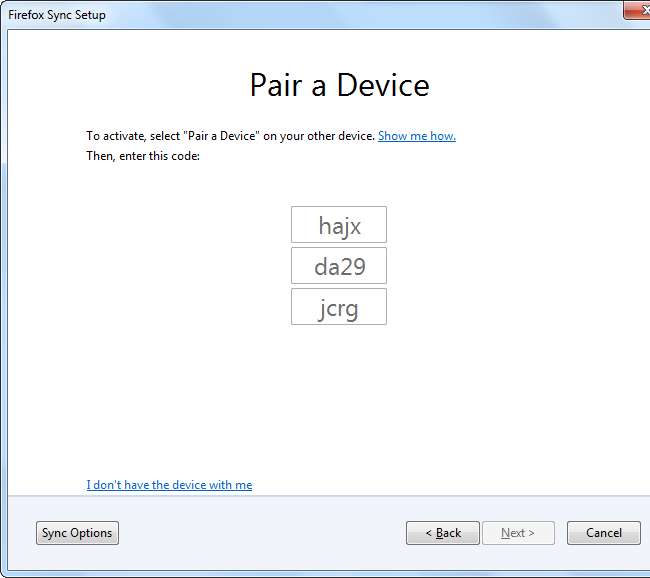
Gå tilbage til din første enhed, åbn Firefox-indstillingsvinduet, klik over til Sync-ruden, og vælg “ Par en enhed .”

Du bliver bedt om at indtaste koden fra den anden enhed.
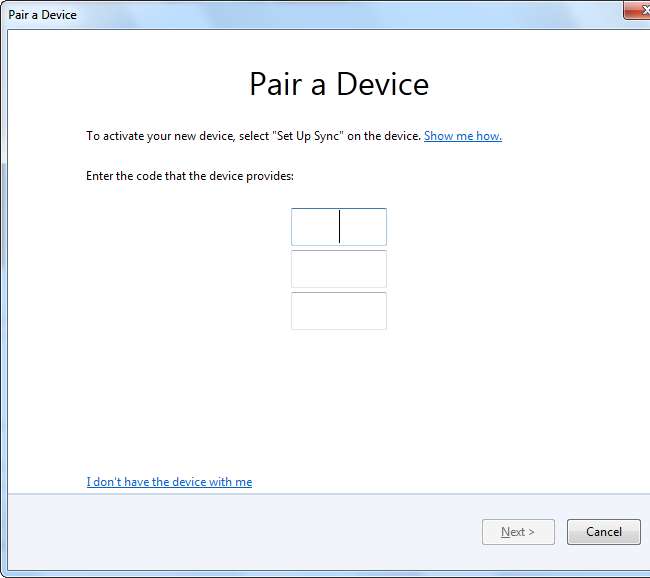
Når du har gjort det, parres de to enheder.

Firefox på din smartphone
Brug Firefox Mobile til Android eller Firefox Home til iPhone for at få adgang til dine bogmærker, åbne faner og andre synkroniserede data på farten.
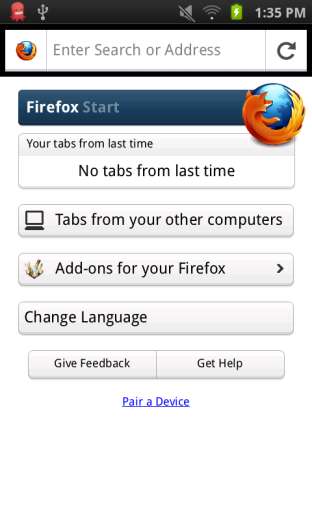
Tryk på “ Par en enhed ”-Linket på startskærmen, og indtast koden, det giver en af dine parrede computere.
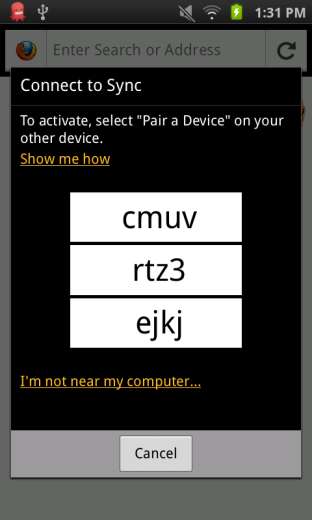
Når det er parret, kan du trykke på " Faner fra dine andre computere ”Mulighed for at se åbne faner, bogmærker og historikposter.
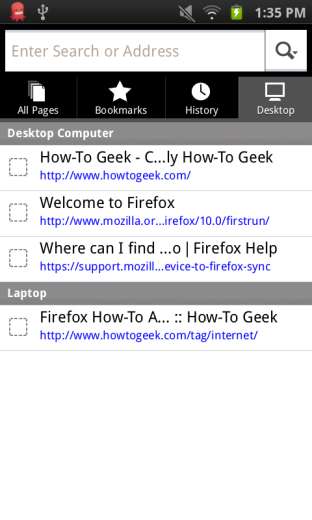
Synkroniser gendannelsesnøgle
Firefox Sync krypterer dine data med en lokal nøgle, der er gemt på dine enheder og ikke uploadet til Firefox Sync's servere. Hvis du mister din nøgle på alle enheder - for eksempel ved at formatere alle parrede enheder på én gang - kan du ikke få adgang til dine lagrede data uden din gendannelsesnøgle. Du bliver nødt til at klikke på " Jeg har ikke enheden med mig ”Link efter at have klikket“ Jeg har en konto ”I installationsprocessen. Hvis du mister din nøgle, skal du nulstille dine data og miste alle data, der er gemt på serveren.
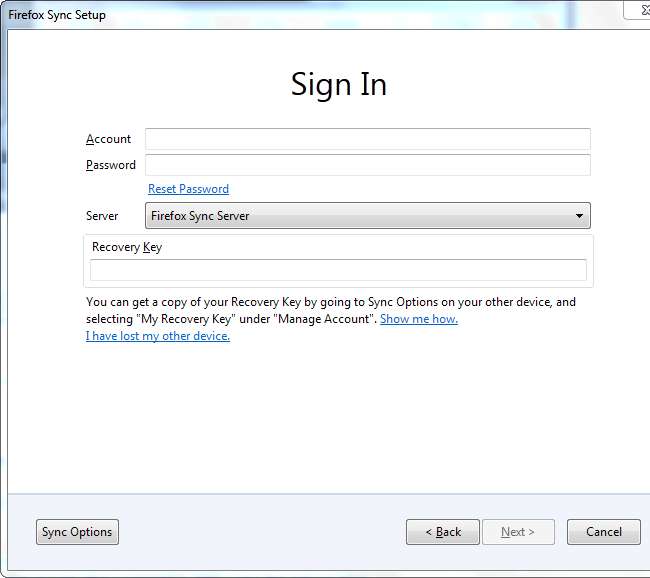
For at gøre dette skal du åbne indstillingsvinduet, klikke over til Sync-ruden, klikke på Administrer konto menuen og vælg “ Min gendannelsesnøgle " mulighed.
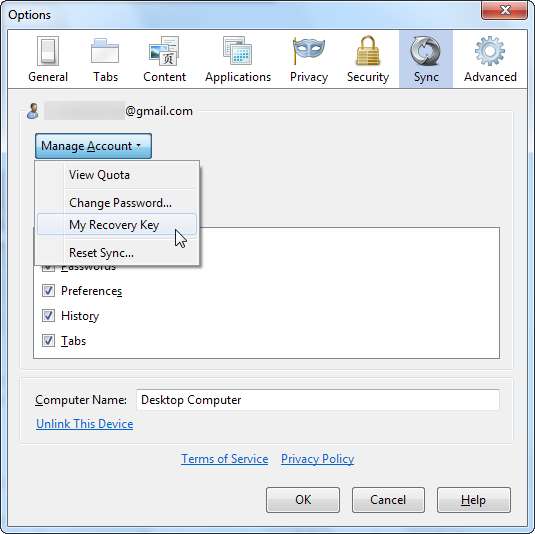
Gem genoprettelsesnøglen på et sikkert sted, eller udskriv den for opbevaring.
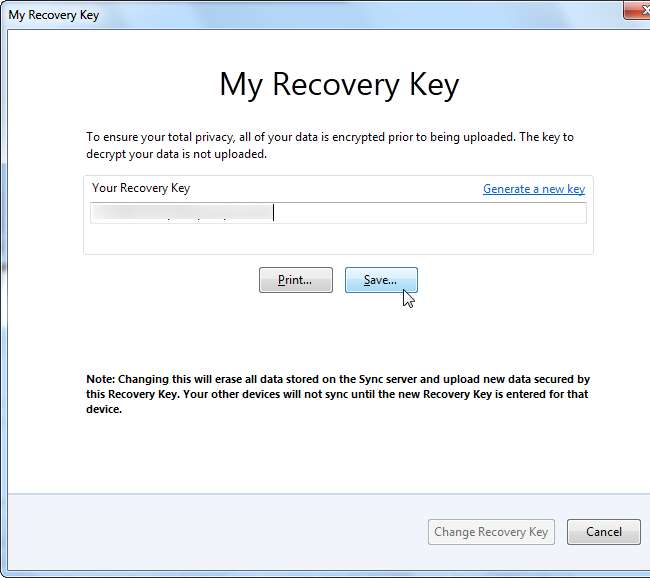
Fejlfinding Sync
Hvis du støder på problemer med synkronisering, kan du bruge indstillingen Nulstil synkronisering i menuen Administrer konto.
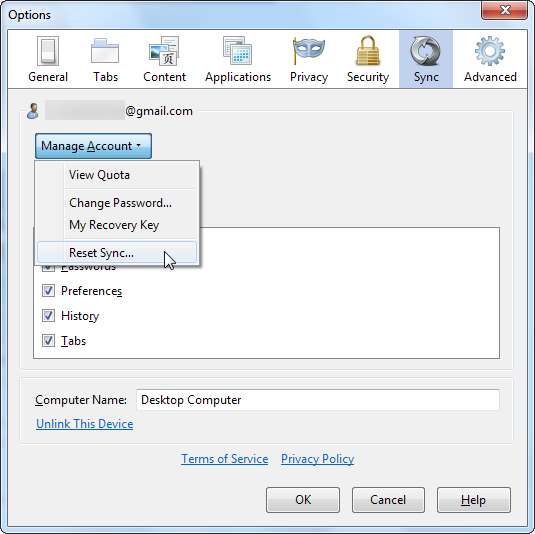
Brug indstillingerne her til at erstatte dataene på serveren med data fra bestemte computere. Du kan også ændre din gendannelsesnøgle fra skærmbilledet Min gendannelsesnøgle for at slette data, der er gemt på serveren.
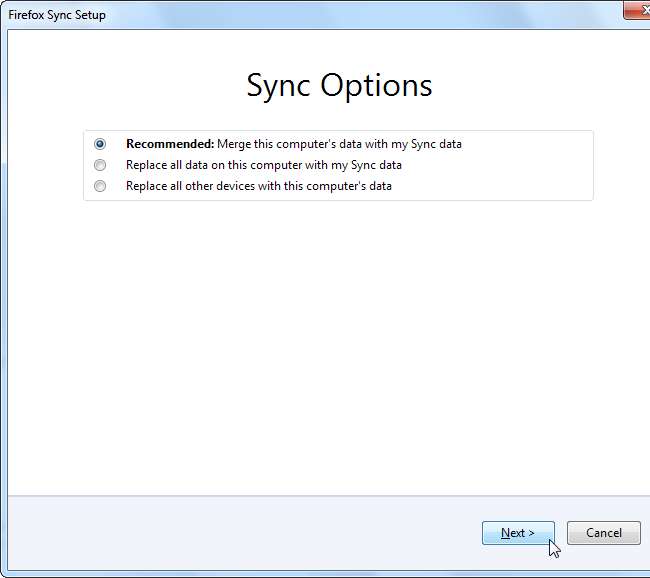
Nu er du klar til at gå - du har dine Firefox-data med dig overalt. Ikke mere genskabe de samme bogmærker på alle dine computere eller kæmper for at huske, hvilke websider du læste på din anden computer.







